win10修改系统字体的方法 win10怎么改变系统的字体
更新时间:2023-05-11 15:46:03作者:zheng
我们可以在win10操作系统中修改系统字体,有些用户想要修改系统字体,但是却不知道该如何修改,今天小编教大家win10修改系统字体的方法,操作很简单,大家跟着我的方法来操作吧。
方法如下:
方法一:
1.在开始时查找并输入[控制面板]。
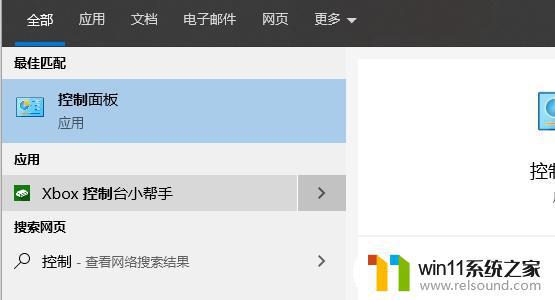
2,选择[外观和个性化],选择[FONT],左侧的字体设置,可以执行相关的设置。
方法二:
1.按快捷方式Win + R打开运行,输入Regedit,打开注册表编辑器。
定位到这个路径:计算机HKEY_LOCAL_MACHINESOFTWAREMicrosoftWindows NTCurrentVersionFonts。
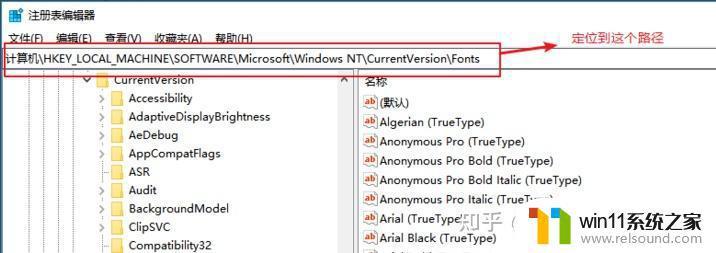
2.找到Microsoft Yahei&Microsoft Yahei Ui Ui&Microsoft Yahei UI,这是默认的字体系统。只需将默认字体名称修改为您自己的字体名称。
会将后面的msyh.ttc更改为所需的字体(字体名称右键单击字体,属性。上述复制)
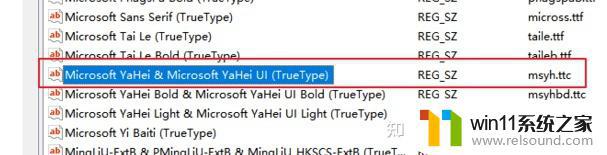

3,然后找到Microsoft Yahei Bold&Microsoft Yahei Ui Bold(TrueType),将返回Msyhbd.ttc更改为所需的字体,然后退出重启就可以了。
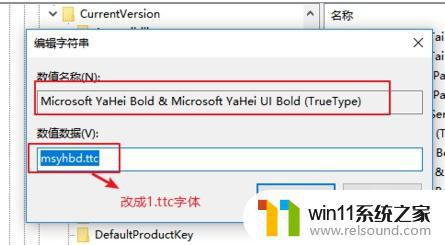
以上就是win10修改系统字体的方法的全部内容,有出现相同情况的用户就可以按照小编的方法了来解决了。
win10修改系统字体的方法 win10怎么改变系统的字体相关教程
- win10系统修改字体
- 做好的win10系统怎么改uefi启动 win10系统如何更改为uefi启动
- win10查看系统开放端口的方法 win10系统开发端口如何查看
- 苹果双系统win10怎么截图 苹果win10双系统截屏教程
- win10软件内字体大小
- windows10电脑怎么还原到上一次系统 windows10如何还原到以前的系统
- 怎样禁止win10系统更新 怎么取消win10系统自动更新
- 苹果笔记本怎么卸载win10系统 如何把苹果笔记本的win10卸掉
- 战舰世界win10不能打字怎么办 win10玩战舰世界无法打字修复方法
- win10系统如何设置锁屏壁纸 win10锁屏壁纸设置桌面壁纸方法
- win10不安全连接怎么设置为安全
- win10怎么以兼容模式运行程序
- win10没有wlan连接选项
- 怎么检查win10是不是企业版
- win10怎么才能将浏览过的记录不自动保存
- win10无法打开gpedit.msc
win10系统教程推荐